Отключить OneDrive в Windows 8.1
Компания Microsoft достаточно навязчиво предлагает использование своего сервиса OneDrive (ранее SkyDrive) в Windows 8.1, который служит для синхронизации ваших данных с серверами Microsoft. Если вы не желаете загружать свои настройки пользователя и документы на сервера Microsoft, то можно отключить OneDrive в Windows 8.1.
При использовании Windows 8.1 Professional или Windows 8.1 Enterprise на клавиатуре нажимаем сочетание клавиш “Win” и “R”, затем вводим “gpedit.msc” и нажимаем на кнопку “OK”.
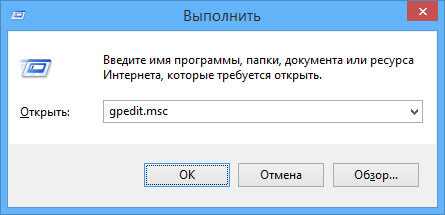
В открывшемся окне “Редактор локальной групповой политики” переходим в раздел “Конфигурация компьютера”, далее в подраздел “Административные шаблоны”, затем в разделе “Компоненты Windows” находим подраздел “OneDrive”, а в нем выбираем пункт “Запретить использование OneDrive для хранения файлов” и нажимаем на него двойным щелчком левой кнопки мыши.
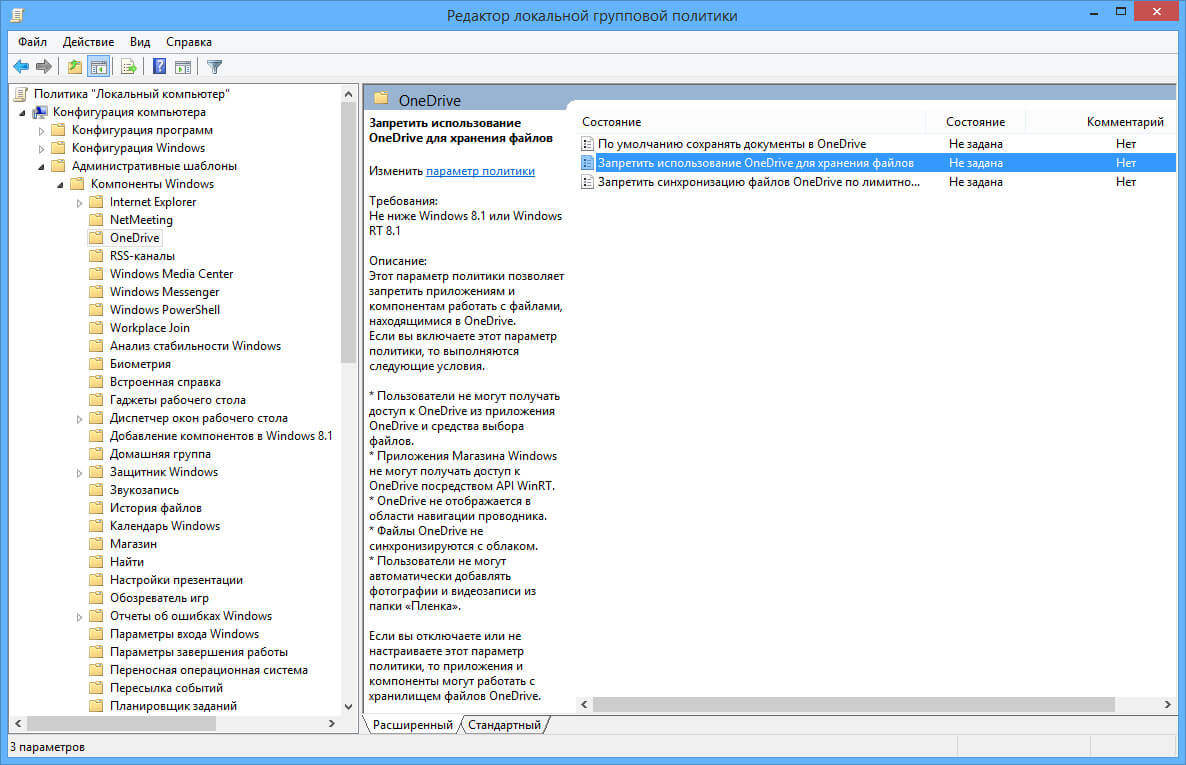
В открывшемся окне “Запретить использование OneDrive для хранения файлов” выбираем “Включено” и нажимаем на кнопку “OK”.
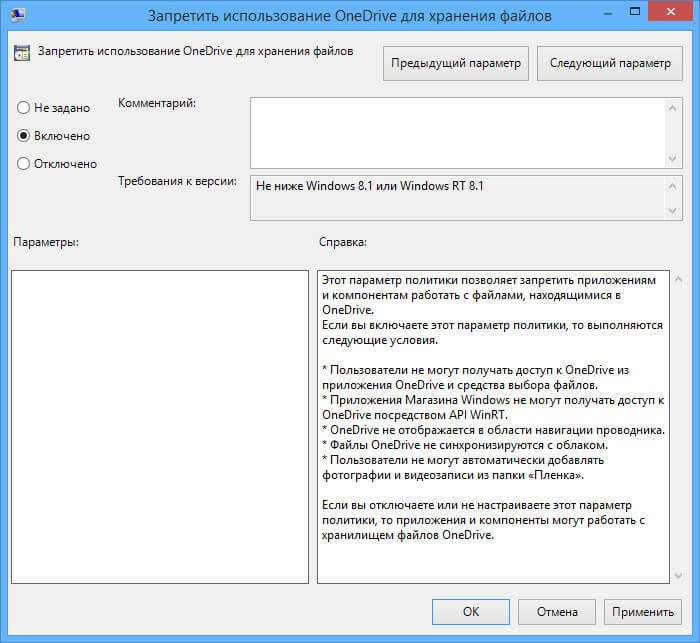
Теперь ваши файлы больше не будут синхронизироваться с серверами Microsoft.
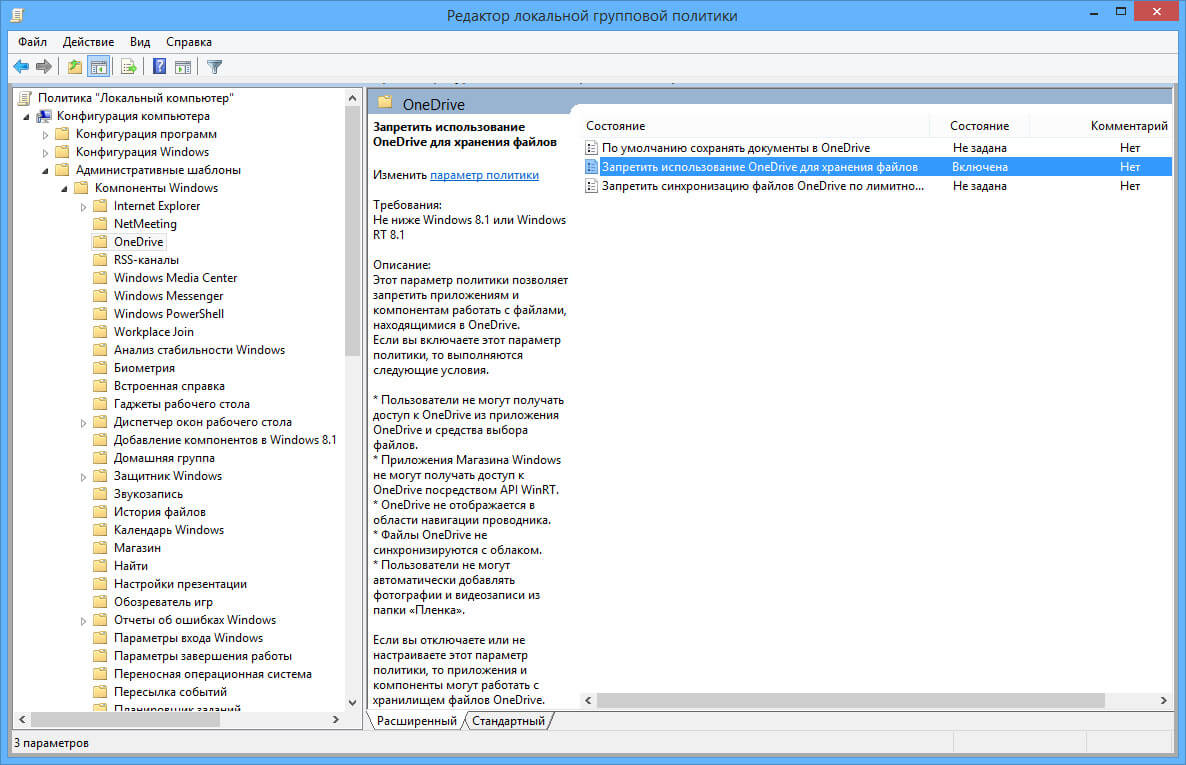
При использовании базовой версии Windows 8.1 (не Professional или Enterprise), на клавиатуре нажимаем сочетание клавиш “Win” и “R”, затем вводим “regedit” и нажимаем на кнопку “OK”.
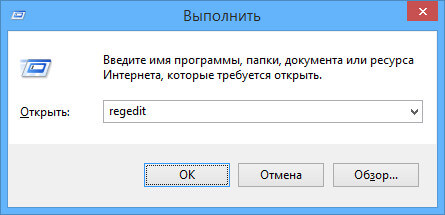
В открывшемся окне “Редактор реестра” находим раздел “HKEY_LOCAL_MACHINE”, далее переходим в раздел “Software”, далее в подраздел “Policies”, затем в разделе “Microsoft” находим подраздел “Windows”, а в нем выбираем “Skydrive”.
Обратите внимание, если раздел “Skydrive” отсутствует, то его необходимо создать. Для этого нужно нажать правой кнопкой мыши на раздел Windows и в открывшемся меню выбрать “Создать”, затем “Раздел”.

В правой части окна нажимаем правой кнопкой мыши на пустом поле и в открывшемся меню выбираем “Создать”, затем “Параметр DWORD (32 бита)”.
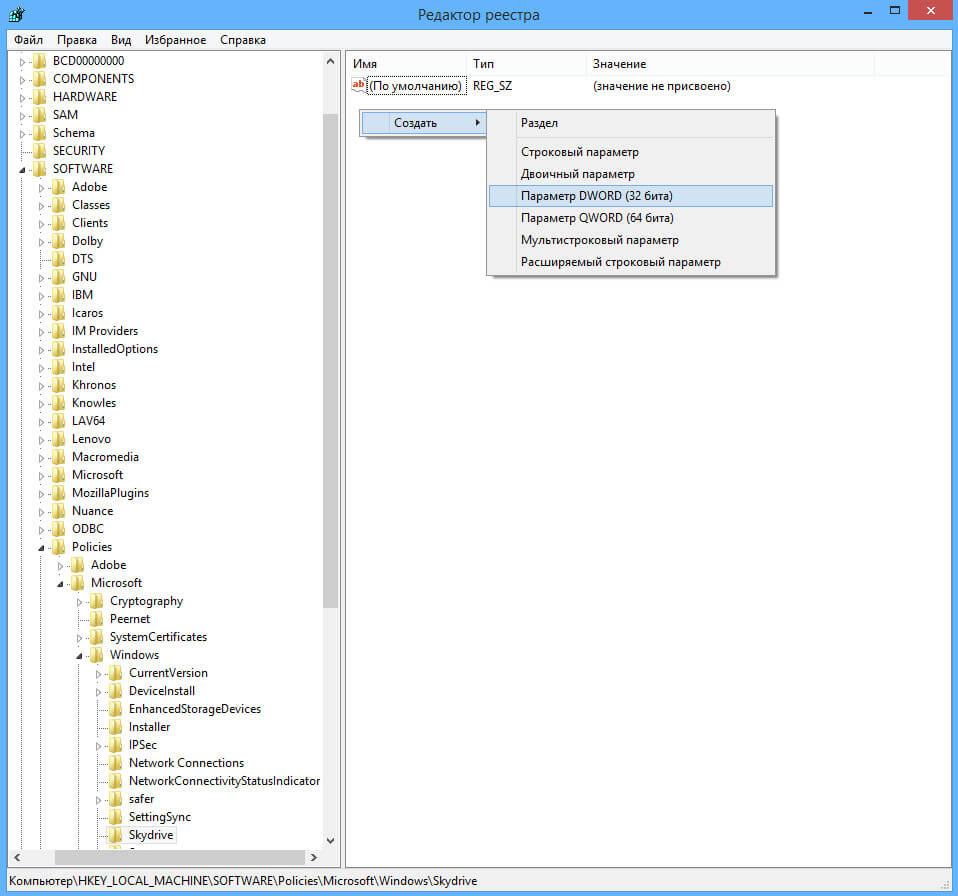
Указываем имя параметра “DisableFileSync” и нажимаем на кнопку “Enter”.
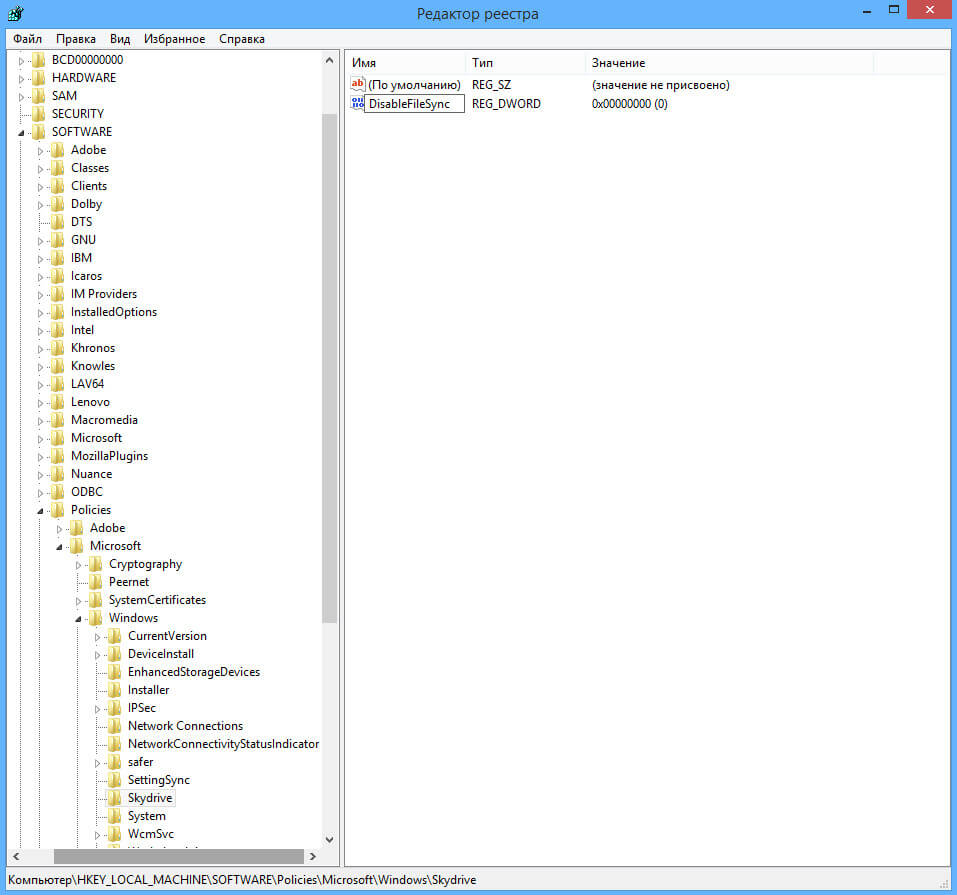
Далее нажимаем на новый параметр правой кнопкой мыши и выбираем “Изменить”.

В открывшемся окне “Изменение параметра DWORD (32 бита)” в разделе “Значение” указываем “1” и нажимаем на кнопку “OK”.

Теперь ваши файлы больше не будут синхронизироваться с серверами Microsoft.
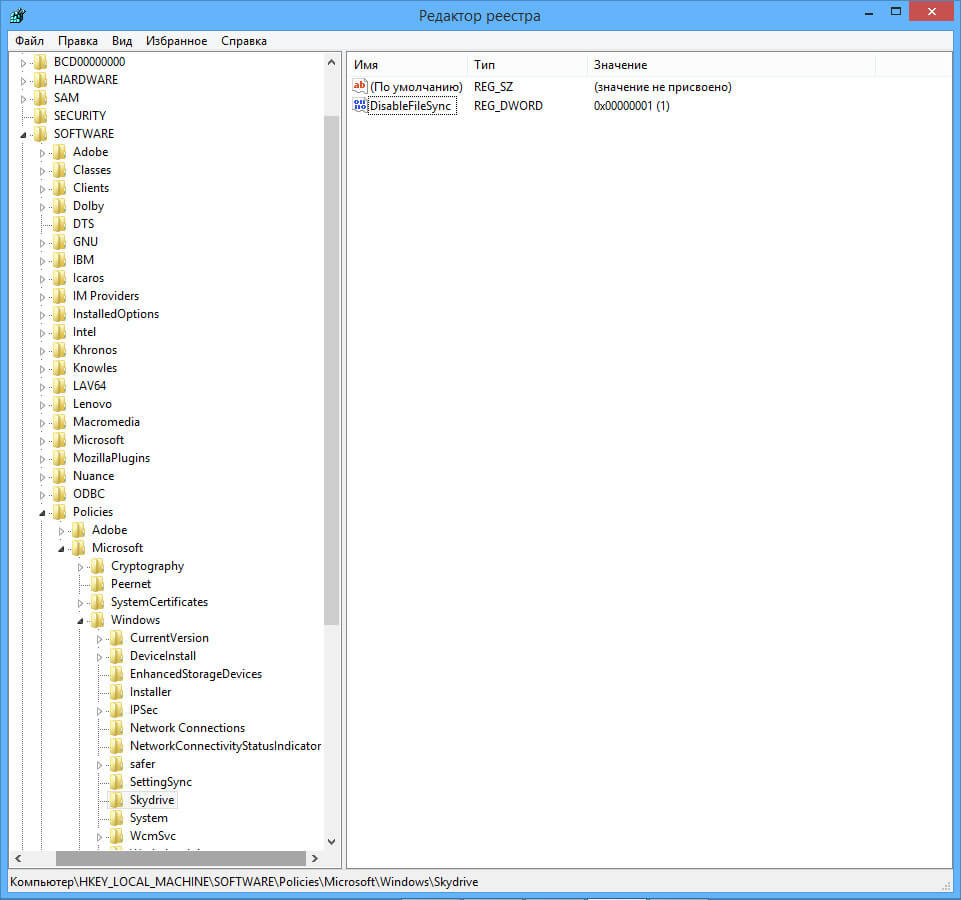
Мои курсы
🎓 Погрузитесь в мои обширные курсы по информационным технологиям, разработанные как для энтузиастов, так и для профессионалов. Независимо от того, хотите ли вы освоить Docker, покорить Kubernetes или углубить свои навыки в области DevOps, мои курсы предлагают структурированный путь к повышению вашего технического мастерства.
Мои услуги
💼 Загляните в мой каталог услуг и узнайте, как мы можем сделать вашу технологическую жизнь лучше. Будь то повышение эффективности вашей IT-инфраструктуры, развитие вашей карьеры или расширение технологических горизонтов — я здесь, чтобы помочь вам достичь ваших целей. От DevOps-трансформаций до сборки игровых компьютеров — давайте сделаем ваши технологии непревзойденными!
Пополнить запасы моего кофе
💡 Telegram | Boost
💖 PayPal
🏆 Patreon
💎 GitHub
🥤 BuyMeaCoffee
🍪 Ko-fi
Подпишись
⭐ Telegram | Блог
🎬 YouTube
🐦 Twitter
🎨 Instagram
🐘 Mastodon
🧵 Threads
🎸 Facebook
🧊 Bluesky
🎥 TikTok
🐈 GitHub
Этот контент создан искусственным интеллектом?
Нет! Каждая статья — результат моей работы, наполненной страстью к Docker и десятилетиями опыта в IT. Я применяю ИИ для улучшения грамматики, чтобы обеспечить четкость технических деталей, однако все идеи, стратегии и рекомендации исключительно мои. Этот метод иногда может вызывать срабатывание детекторов ИИ, но можете быть уверены, что вся представленная информация и опыт — подлинно мои.

